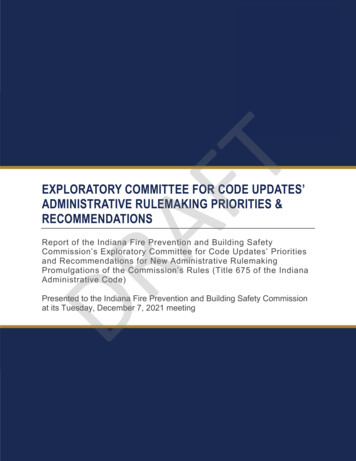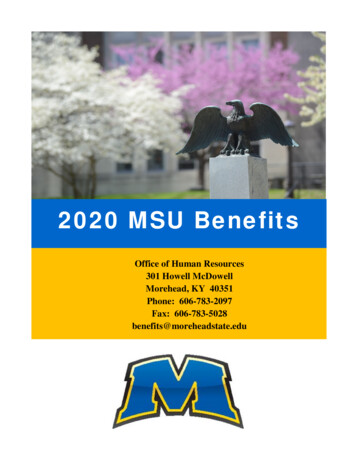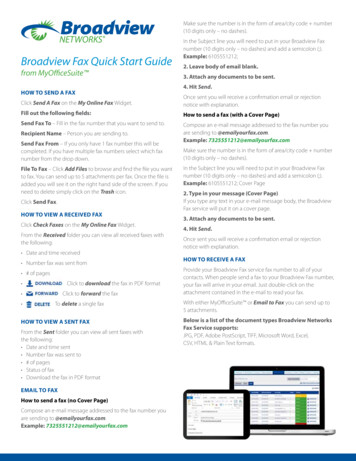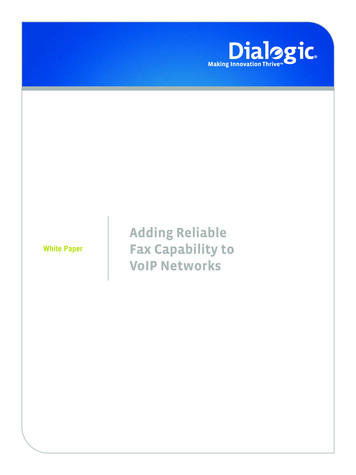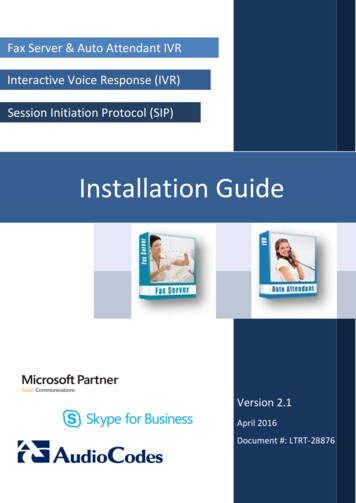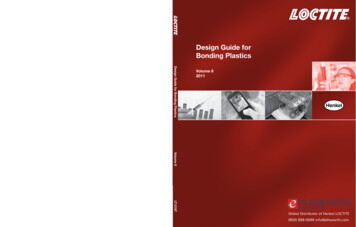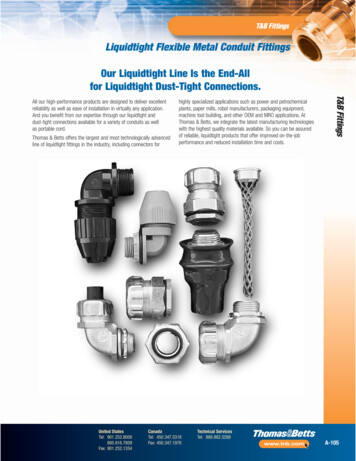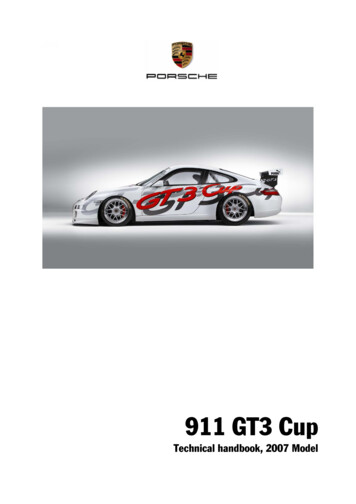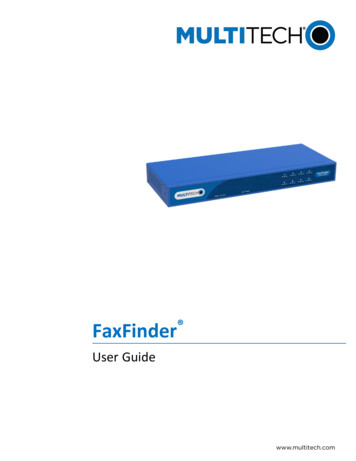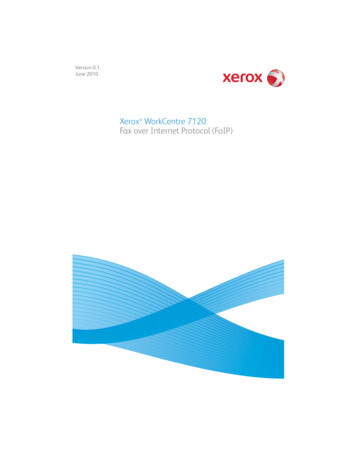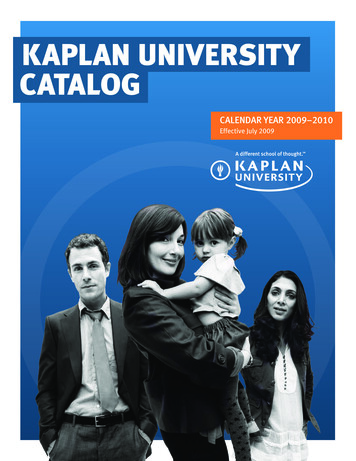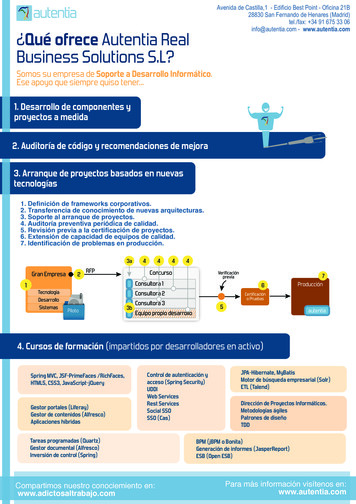
Transcription
Avenida de Castilla,1 - Edificio Best Point - Oficina 21B28830 San Fernando de Henares (Madrid)tel./fax: 34 91 675 33 06info@autentia.com - www.autentia.com¿Qué ofrece Autentia RealBusiness Solutions S.L?Somos su empresa de Soporte a Desarrollo Informático.Ese apoyo que siempre quiso tener.1. Desarrollo de componentes yproyectos a medida2. Auditoría de código y recomendaciones de mejora3. Arranque de proyectos basados en nuevastecnologías1. Definición de frameworks corporativos.2. Transferencia de conocimiento de nuevas arquitecturas.3. Soporte al arranque de proyectos.4. Auditoría preventiva periódica de calidad.5. Revisión previa a la certificación de proyectos.6. Extensión de capacidad de equipos de calidad.7. Identificación de problemas en producción.3aRFPGran EmpresaConcursoVerificaciónpreviaConsultora a 2Piloto3bCertificacióno PruebasConsultora 3autentiaEquipo propio desarrollo4. Cursos de formación (impartidos por desarrolladores en activo)Spring MVC, JSF-PrimeFaces /RichFaces,HTML5, CSS3, JavaScript-jQueryGestor portales (Liferay)Gestor de contenidos (Alfresco)Aplicaciones híbridasControl de autenticación yacceso (Spring Security)UDDIWeb ServicesRest ServicesSocial SSOSSO (Cas)Tareas programadas (Quartz)Gestor documental (Alfresco)Inversión de control (Spring)Compartimos nuestro conociemiento en:www.adictosaltrabajo.comJPA-Hibernate, MyBatisMotor de búsqueda empresarial (Solr)ETL (Talend)Dirección de Proyectos Informáticos.Metodologías ágilesPatrones de diseñoTDDBPM (jBPM o Bonita)Generación de informes (JasperReport)ESB (Open ESB)Para más información visítenos en:www.autentia.com
Tutoriales en AdictosAlTrabajo: Java, J2EE, Visual C , Linux, UML, OOP y mucho másHome Quienes Somos Empleo Página 1 de 28Tutoriales ContacteTutorial desarrollado por:Alberto Carrasco MontenegroPuedes encontrarme en AutentiaSomos expertos en Java/J2EEContacta en info@autentia.comDescargar este documento en formato PDF first wiki.pdfFirma en nuestro libro de VisitasVisual Studio 2005Raona Ingenieria SoftwareMaster Java J2ee OracleLa diferencia es obvia Pruébalo y comparawww.microsoft.esConsultoría software especializada en nuevastecnologiaswww.raona.com100% alumnos ya trabajan. Nuevo temario deStruts J2ME.www.grupoatrium.comAnuncios GoogleAnunciarse en este sitio1. ¿Qué es un wiki?Un wiki es una colección de páginas web de hipertexto que pueden ser visitadas y editadas por cualquier persona (aunque en algunos casos se exige elregistro como usuario) en cualquier momento.La edición de estas páginas se realiza a través del navegador web utilizando una notación sencilla (no html) para seleccionar el tipo de letra, insertararchivos, etc. Una vez editada, la página pasa a formar parte del wiki sin pasar antes por ningún tipo de revisión previa.De esta forma, los wikis se contemplan como una gran herramienta de informática colaborativa que permite el trabajo conjunto de un gran número depersonas. Si a eso se une que la edición de una página está al alcance de casi cualquiera y que su publicación, como se comentó anteriormente, esinstantánea, puede decirse además que se trata de una herramienta tremendamente accesible y dinámica.Como puede intuirse, los wikis son un excelente soporte para sistemas de bases de datos online alimentados de forma colaborativa. En este aspecto,cabe destacar el wiki por excelencia y gran impulsor de esta filosofía, la enciclopedia online Wikipedia ( http://es.wikipedia.org/wiki/Portada ). Estewiki está realizado con el software de libre distribución MediaWiki. Este software es el que se utilizará a continuación para crear un wiki.2. Instalación y requisitosPara construir el wiki utilizando el software MediaWiki, será preciso disponer de los siguientes componentes: Un servidor web donde se instalará el wiki. Se suele utilizar Apache, de libre distribución, y descargable desdehttp://httpd.apache.org/download.cgi . PHP. Es el lenguaje en el que está escrito MediaWiki . Puede obtenerse gratuitamente desde la páginahttp://www.php.net/downloads.php . MySQL como gestor de base de datos para almacenar toda la información del wiki (páginas, usuarios, etc). Puede obtenerse gratuitamentedesde la página http://dev.mysql.com/downloads/ . El propio software de MediaWiki. Puede obtenerse gratuitamente desde la página http://www.mediawiki.org/wiki/Download .En este caso, se utilizará un servicio de hosting gratuito para almacenar el wiki. De esta forma, se parte de la base de que ya se dispone de Apache,PHP y MySQL configurados y listos para contener una aplicación basada en PHP, como el wiki que se desea instalar.En este caso, el servicio de hosting gratuito nos proporcionó los siguientes elementos y versiones, sobre Linux: Apache 1.3.33 (Unix). PHP 4.3.11 . MySQL 4.0.22-standardLa única tarea entonces para empezar a instalar el wiki es subir el software de MediaWiki al espacio web. La versión utilizada en este caso es la 1.5.3,que se puede descargar desde el siguiente a/mediawiki-1.5.3.tar.gz?downloadAhora habrá que subir este archivo .tar.gz al espacio web en la carpeta donde se encuentran las páginas web. Habitualmente suele ser /public html/o /www/, dependiendo de la estructura del espacio web configurado. Normalmente los servicios de hosting gratuito disponen de utilidades que permitensubir archivos comprimidos (.zip,. gz y similares) de forma que se descompriman automáticamente una vez subidos en al carpeta correspondiente. Eneste caso se hará de esta forma. Si no se dispusiera de esta funcionalidad, habría que subir todos los archivos individualmente o vía oriales.php?pagina first wiki18/05/2006
Tutoriales en AdictosAlTrabajo: Java, J2EE, Visual C , Linux, UML, OOP y mucho másPágina 2 de 28Una vez subido y descomprimido el archivo .tar.gz con los archivos de la distribución de la distribución de MediaWiki, se renombra la carpeta donde seencuentran a un nombre mas manejable e identificativo, como wiki, myWiki o similares. En este caso se ha llamado wiki.La siguiente tarea antes de poder empezar con la instalación es cambiar los permisos de la carpeta config para que pueda ser escrita por el servidorweb. La forma mas sencilla es utilizar la acción de cambio de permisos (chmod) que suelen ofrecer todos los servicios de hosting gratuito, de forma quese establezcan como permisos los estipulados por los valores binarios 777. Esta acción es poco segura y deberían estudiarse otras alternativas, porquepermite el acceso a dicha carpeta por parte de cualquier usuario. Si no es posible establecer los permisos a 777, probar con 755 o 775.A continuación, se puede empezar ya con la instalación del wiki. Para ello hay que acceder a través del navegador a la direcciónhttp://midominio/wiki/config/ o bien http://midominio/wiki/config/install.php . La cadena midominio se refiere al dominio especifico asociadoal espacio web, como pueden ser una dirección de la forma www.miespacioweb.com, miespacioweb.com o similares.Una vez accedido a la dirección indicada, podrá visualizarse en el navegador una página donde se muestran, en primer lugar, las comprobaciones de losrequerimientos del sistema que MediaWiki realiza para asegurarse de que puede ser instalado. Si hay algún problema, el script ejecutado por MediaWikiinformará de tal incidencia para resolverla antes de poder instalarse.Si el sistema ofrece fiabilidad suficiente y pasa satisfactoriamente esta fase de comprobaciones, se puede empezar a introducir los datos deconfiguración del wiki. En primer lugar hay que introducir datos de configuración básica del sitio web que conformará el wiki.Los primeros hacen referencia al nombre que se desea poner al sitio web asociado al wiki, e-mail de contacto que figurará en el wiki, y el lenguaje de lainterfaz de usuario del toriales.php?pagina first wiki18/05/2006
Tutoriales en AdictosAlTrabajo: Java, J2EE, Visual C , Linux, UML, OOP y mucho másPágina 3 de 28Se solicita a continuación si se desea que MediaWiki incluya en el sitio web información sobre el uso y copyright del wiki. Puede seleccionarse entre noincluir ninguna información en este aspecto, insertar la relativa a una licencia tipo GNU, o bien insertar la relativa a una licencia tipo Creative Commons.La elección de este campo depende de la naturaleza del contenido que albergará el wiki. En este caso de ejemplo, se marcó la opción que no incluyeninguna información sobre licencias.Después deben introducirse los datos de una cuenta Sysop para el wiki. Una cuenta Sysop permite acceder al wiki para realizar acciones administrativastales como bloquear o borrar páginas, bloquear direcciones IP de usuarios problemáticos, etc. Recordar que en un wiki las páginas se editaninstantáneamente según las edita el usuario, sin ninguna revisión previa, por lo que la realización de este tipo de actividades es de especial importanciapara el buen mantenimiento del wiki. Debe introducirse el nombre de usuario y la contraseña para la creación de esta cuenta Sysop.Finalizando el apartado de cuestiones básicas de configuración del sitio web que conformará el wiki, se ofrecen opciones relativas al cacheo de lamemoria compartida. Disponer de algún sistema que de soporte al cacheo de memoria compartida se traduce en un funcionamiento más rápido deMediaWiki. Puede escogerse entre configurar el sistema sin cacheo de memoria compartida o con cacheo de memoria compartida (si se dispone dealguno instalado ya), en cuyo caso deberán especificarse los servidores que se ocuparán de dicha tarea especificando los pares IP:PUERTO . En estecaso de ejemplo se marcó la opción de funcionamiento sin cacheo de la memoria compartida.Tras este primer apartado de configuración del wiki, se pasa a otro donde se especificarán diversas opciones relativas al uso de e-mail por parte de losusuarios, notificaciones del sistema vía e-mail y autenticación.En primer lugar debe seleccionarse si se desea habilitar o deshabilitar las funciones generales de correo asociadas al wiki (envío de contraseñas, correoentre usuarios, etc). En este caso de ejemplo se marcó la opción que habilita las funciones de correo.Del mismo modo, debe seleccionarse si se desea habilitar o deshabilitar el envío de e-mail entre usuarios. En este caso de ejemplo se habilitó estaopción.Siguiendo con la habilitación o deshabilitación de funciones asociadas al e-mail, deberá a continuación indicarse la habilitación o deshabilitación denotificaciones vía e-mail a los usuarios. Por ejemplo, puede enviarse una notificación a un usuario cuando una página editada por el mismo ha sufridoalguna modificación por parte de otro usuario. Las opciones de notificación determinadas para cada usuario dependerán de la configuración que escojacada uno de ellos.Por último, en este apartado deberá seleccionarse la habilitación o deshabilitación de la autenticación de las direcciones de e-mail de los usuarios. Si sehabilita, cada vez que un usuario introduzca o modifique una dirección de e-mail para interactuar con otros usuarios o recibir notificaciones, ésta seráautenticada. Los usuarios sólo podrán utilizar direcciones de e-mail autenticadas previamente. En este caso de ejemplo se habilitó la autenticación de lasdirecciones de correo iales/tutoriales.php?pagina first wiki18/05/2006
Tutoriales en AdictosAlTrabajo: Java, J2EE, Visual C , Linux, UML, OOP y mucho másPágina 4 de 28Tras este apartado, sólo queda configurar la parte relativa a la base de datos que utilizará el wiki para almacenar su información. Lo primero esespecificar la dirección del servidor SQL.En este caso, el servidor se encuentra en el propio servidor web proporcionado por el servicio de hosting gratuito, por lo que se especifica localhost. Sise encontrase en otra máquina fuera de nuestro servidor web, indicar su nombre o dirección IP.A continuación deben introducirse los datos básicos para acceder a la base de datos del wiki. Estos datos se refieren al nombre de la base de datos queutilizará el wiki, y a los datos de la cuenta del usuario que accederá a la base de datos (nombre y contraseña).Si se considera necesario, puede establecerse un prefijo que se añadirá a los nombres de las tablas de la base de datos del wiki, para evitar conflictos denotación. Esto puede ser necesario si varios wikis acceden a la misma base de datos, o si el wiki comparte base de datos con el servidor web.En este caso se ha optado por la opción menos conflictiva, que es asignar al wiki una base de datos concreta que sólo utilizará él.A continuación deberá introducirse el charset que desea asociarse a la base de datos. Puede escogerse entre Backwards-Compatible UTF-8 o entreMySQL 4.1/5.0 UTF-8 experimental.Por último, sólo queda proporcionar la contraseña de root de la base de datos. Sólo es necesario proporcionarla en caso de que la base de datos o lacuenta de usuario que se especificaron anteriormente no estén creadas ya. En tal caso, es necesario crearlas haciendo uso de los privilegios de root dela base de datos.Con esto, ya se han aportado todos los datos para configurar el wiki y puede procederse a instalarlo en el servidor web. Basta con pulsar el botónInstall! .Si no se rellenaron correctamente los campos indicados anteriormente, el script de instalación informará de las incidencias ocurridas e invitará al usuarioa solucionarlas para concluir satisfactoriamente la instalación del wiki.Una vez instalado correctamente el wiki, deben realizarse una par de sencillas acciones antes de acceder al mismo. La primera consiste en mover elarchivo LocalSettings.php desde la carpeta en la que se encuentra desde el principio ( /public html/wiki/config ) a la carpeta principal dondeinstalamos el software MediaWiki (/public html/wiki ). Se recuerda que en este caso se llamó wiki, por simplicidad, a la carpeta que contiene losarchivos correspondientes al wiki.La razón de este cambio es que cuando se accede al wiki, el software MediaWiki arranca leyendo la configuración desde el fichero LocalSettings.php .Este fichero lo busca en la carpeta principal del wiki (/public html/wiki , en este caso). Si no lo encuentra arrancará el wiki en modo de configuración.En caso contrario, arranca normalmente con los valores de configuración especificados en el fichero LocalSettings.php .Por razones de seguridad, y puesto que ya no hace falta para nada, se procede también a eliminar el directorio config que cuelga en el directorioprincipal del wiki ( /public html/wiki/config ).Una vez realizados estos cambios, puede accederse al wiki desde la direcciónhttp://midominio/wikiRoot .La cadena midominio corresponde al dominio web asignado por el servicio de hosting gratuito. Esta suele ser del estilo www.midomino.com ,midominio.com o similares. La cadena wikiRoot corresponde con el nombre asignado a la carpeta principal que contiene los archivos del wiki. Serecuerda que en este caso se llamó wiki a tal /tutoriales.php?pagina first wiki18/05/2006
Tutoriales en AdictosAlTrabajo: Java, J2EE, Visual C , Linux, UML, OOP y mucho másPágina 5 de 283. DesinstalaciónPara desinstalar el wiki del servidor web, bastan estos dos sencillos pasos: Borrar el directorio que contiene los archivos del wiki. En este caso sería /public html/wiki . Eliminar la base de datos empleada por el wiki. En este caso se usó una base de datos sólo para el wiki por lo que puede hacerse DROPDATABASE de la misma desde un cliente de MySQL. En caso de que las tablas usadas por el wiki se encuentren en una base de datos utilizadapor alguna otra aplicación, simplemente hacer los DROP TABLE necesarios para eliminar las tablas correspondientes al wiki.4. Manejando el wikiEchando un breve vistazo a la página inicial del wiki, pueden observarse los elementos fundamentales para la navegación y manejo del wiki, como son: Menú inicial de navegación. Buscador interno. Buscará coincidencias dentro de las páginas del wiki. Menú con opciones sobre la página actual que se este visualizando (páginas que enlazan con ella, subir archivos, visualizar versión toriales/tutoriales.php?pagina first wiki18/05/2006
Tutoriales en AdictosAlTrabajo: Java, J2EE, Visual C , Linux, UML, OOP y mucho másPágina 6 de 28Encima de esta zona, puede observarse una zona donde se puede situar un logo identificativo del wiki. En este caso se puso uno distinto al que viene pordefecto.Para cambiar el logo de esta zona hay que realizar dos sencillas acciones:-Subir el archivo con la imagen que contiene el logo al directorio /wiki/skins/common/images/ . Puede utilizarse cualquier otro directorio,pero este es el establecido por defecto. Debe utilizarse una imagen con un tamaño adecuado al espacio reservado en esa zona ya que si no, laimagen se solapará con otros elementos de la página.-Modificar la variable wgLogo del fichero /wiki/LocalSettings.php para que enlace con el nuevo logo subido. Esta variable no contienemás que la ruta al fichero con la imagen que se mostrará en la zona de encima de los tutoriales.php?pagina first wiki18/05/2006
Tutoriales en AdictosAlTrabajo: Java, J2EE, Visual C , Linux, UML, OOP y mucho másPágina 7 de 28Como se comentó antes, puede verse que el directorio por defecto para la imagen que se mostrará es /wiki/skins/common/images/ ya que en wgLogo se indica como ruta “ wgStylePath/common/images/autentia.bmp”, donde wgStylePath corresponde con “ wgScriptPath/skins”, ydonde wgScriptPath corresponde con “/wiki”. Como se especificó antes, podría ubicarse en otro directorio, pero por menor complicación se hautilizado el establecido por defecto y solo se ha cambiado el archivo con el logo original ( wiki.png ) por el nuevo logo que se ha subido( autentia.bmp ).En la parte superior derecha se encuentra un botón que permite el acceso/registro de usuarios. Se recuerda que en función de la política que escoja eladministrador del wiki, puede ser necesario estar registrado para poder editar páginas, modificarlas, etc.Si se pulsa este botón, podrá introducirse el nombre de usuario y contraseña para acceder/registrarse en el wiki. Como observación importante, indicarque es necesario tener habilitadas las cookies en el navegador para realizar esta /tutoriales.php?pagina first wiki18/05/2006
Tutoriales en AdictosAlTrabajo: Java, J2EE, Visual C , Linux, UML, OOP y mucho másPágina 8 de 28La segunda parte de este formulario permite introducir una dirección de correo electrónico para utilizarla en notificaciones del wiki, comunicación conotros usuarios, etc. Además, en caso de olvidar la contraseña, si el usuario registró una cuenta de correo electrónico, puede solicitar que se la reenvíenen este apartado de oriales/tutoriales.php?pagina first wiki18/05/2006
Tutoriales en AdictosAlTrabajo: Java, J2EE, Visual C , Linux, UML, OOP y mucho másPágina 9 de 28Volviendo a la página inicial del wiki, se comentarán ahora las acciones de uso habitual contenidas en las solapas de la parte superior.La solapa marcada por defecto (articulo), muestra la página muestra la página actual donde se encuentra el usuario dentro del wiki. Por defecto, el wikise crea con una página llamada Portada.Esta página puede editarse seleccionando la solapa edit. Se muestra entonces el editor de páginas del toriales.php?pagina first wiki18/05/2006
Tutoriales en AdictosAlTrabajo: Java, J2EE, Visual C , Linux, UML, OOP y mucho másPágina 10 de 28El editor de páginas del wiki es tremendamente sencillo, como puede comprobarse. Se compone de un cuadro de texto y de unas pocas (pero muy útiles)opciones en relación al tipo de letra, subrayado, inserción de vínculos, archivos, etc. Se pueden realizar acciones básicas sobre la edición actual, comopueden ser previsualizar o grabar la página.Se recuerda que el texto introducido no es html y las características especiales se indican con un formato propio del wiki. Por ejemplo, la cadena de laúltima línea (“----“) editada en el cuadro de texto equivale a una línea horizontal que atravesará la página de extremo a extremo, a modo de separador, yse puede generar rápidamente seleccionando en el panel de opciones de edición situado encima del cuadro de utoriales.php?pagina first wiki18/05/2006
Tutoriales en AdictosAlTrabajo: Java, J2EE, Visual C , Linux, UML, OOP y mucho másPágina 11 de 28Igual con el resto de opciones de edición de la página. Por ejemplo, otra opción interesante como puede ser insertar una imagen, se haría igualmentemarcando la etiqueta correspondiente.Como puede observarse, la introducción de un archivo inserta un enlace en la página (una vez grabada) que debe pulsarse para subir dicho archivo alwiki. La opción de subir archivos al wiki debe estar habilitada. Para ello hay que poner la variable wgEnableUploads a true en elarchivo /public html/wiki/LocalSettings.php. En la versión utilizada en este tutorial, ésta variable viene comentada por defecto, así que simplementehay que descomentarla.El proceso de subida del archivo a la página del wiki tras pulsar el enlace indicado anteriormente, termina como se muestra a riales/tutoriales.php?pagina first wiki18/05/2006
Tutoriales en AdictosAlTrabajo: Java, J2EE, Visual C , Linux, UML, OOP y mucho másPágina 12 de 28Y la página final una vez subido el archivo es la siguiente:De vuelta a la página que contiene la imagen se puede comprobar que ya no aparece el enlace que se utilizó inicialmente para subirla, sino la utoriales.php?pagina first wiki18/05/2006
Tutoriales en AdictosAlTrabajo: Java, J2EE, Visual C , Linux, UML, OOP y mucho másPágina 13 de 28imagen.Una observación importante es que la posibilidad de subir archivo por parte de todos los usuarios o sólo por los usuarios registrados depende deladministrador del wiki, de forma que es posible que en ocasiones sea necesario estar registrado para subir archivos a una página del wiki.Volviendo a las funciones fundamentales de una página (solapas de la parte superior) cabe citar también la correspondiente a solapa discussion. Estapágina sirve para insertar páginas a modo de comentario, asociación con la página correspondiente a la solapa articulo.Puede insertarse una nueva pagina en este espacio pulsando en la solapa ( ) pegada a la solapa edit. El entorno ofrecido es similar al obtenidoaccediendo a la edición básica de páginas comentado anteriormente, como puede verse a riales/tutoriales.php?pagina first wiki18/05/2006
Tutoriales en AdictosAlTrabajo: Java, J2EE, Visual C , Linux, UML, OOP y mucho másPágina 14 de 28Terminando de comentar las opciones básicas sobre la página wiki considerada, queda comentar la utilidad aportada por la solapa history. Esteapartado ofrece un completo historial de revisiones (fechas de modificación de la página, usuarios que insertaron la modificación, etc) de la página actualque se esté visualizando. Por ejemplo, si se pulsa la etiqueta history cuando se está visualizando la página correspondiente a articulo, se obtendrá ales/tutoriales.php?pagina first wiki18/05/2006
Tutoriales en AdictosAlTrabajo: Java, J2EE, Visual C , Linux, UML, OOP y mucho másPágina 15 de 28Si se pulsara cuando se esta visualizando la página correspondiente a la solapa discussion se obtendrá el historial de revisiones de este espacio depáginas asociado al artículo principal de articulo.Para terminar de comentar los enlaces básicos creados en el wiki tras la instalación, queda comentar los enlaces asociados a los clásicos apartados iales.php?pagina first wiki18/05/2006
Tutoriales en AdictosAlTrabajo: Java, J2EE, Visual C , Linux, UML, OOP y mucho másPágina 16 de 28cualquier sitio web Acerca de y Disclaimers. Ambos enlaces conducen a páginas wiki donde podrá editarse, añadir páginas asociadas, etc , igual que lapágina Portada establecida por defecto.Con estos conceptos básicos, sólo queda determinar la estructura de páginas del wiki. Por ejemplo, desde la página creada inicialmente por el wiki( Portada ) pueden insertarse enlaces a páginas que se encontrarán en el mismo wiki. De esta forma, se establecen relaciones entre páginas, interfacesde menús dentro del propio wiki, etc. En definitiva, se trata de estructurar globalmente el espacio de páginas del wiki.Para insertar una página nueva en el wiki puede hacerse lo siguiente. Por ejemplo, desde la opción edit (solapa superior) de la página inicial ( Portada )se introduce un enlace con la dirección de la nueva página que se creará. La sintáxis de este enlace en el lenguaje de edición del wiki es les/tutoriales.php?pagina first wiki18/05/2006
Tutoriales en AdictosAlTrabajo: Java, J2EE, Visual C , Linux, UML, OOP y mucho másPágina 17 de 28Se graba la página, y de vuelta a la vista principal de Portada, se observa que aparece un enlace en el lugar donde se puso el nombre de la iales/tutoriales.php?pagina first wiki18/05/2006
Tutoriales en AdictosAlTrabajo: Java, J2EE, Visual C , Linux, UML, OOP y mucho másPágina 18 de 28Se pulsa dicho enlace, y puede observarse que el wiki reserva un espacio similar al de Portada para dicha página. Se edita y graba la página toriales.php?pagina first wiki18/05/2006
Tutoriales en AdictosAlTrabajo: Java, J2EE, Visual C , Linux, UML, OOP y mucho másPágina 19 de 28Ahora en el wiki se encuentra la página principal Portada vinculada (a través del enlace insertado) a una página recién creada, Hola. Esta página nuevapodrá igualmente (a través de las solapas superiores) editarse, consultar su historial, etc.Todas estas acciones son algunas de las más básicas para interactuar con un wiki y podrían realizarse incluso si el usuario no está registrado,dependiendo de la política de administración escogida por los administradores del wiki o por el grado de protección que establezcan sobre sus páginaseditadas el resto de usuarios.Si el usuario se registra para acceder al wiki, el abánico de opciones es aún mayor. Para registrarse o acceder como usuario registrado, debeseleccionarse el enlace de la parte superior derecha del wiki llamado Registrarse/Entrar. Esta acción dará entrada a la página que permiteregistrarse/acceder al wiki como usuario registrado.Una vez registrado o introducido el nombre y contraseña de usuario del que ya se dispone, se comunica al usuario que acaba de iniciar sesión en el wikicon su cuenta de usuario s/tutoriales.php?pagina first wiki18/05/2006
Tutoriales en AdictosAlTrabajo: Java, J2EE, Visual C , Linux, UML, OOP y mucho másPágina 20 de 28Puede observarse que en la página superior han surgido diversas opciones que el usuario puede seleccionar.Seleccionando la primera (la que viene marcada con el nombre de usuario, Alber en este caso), se accede a un espacio personal en el que el usuariopuede empezar a editar páginas, de la misma forma que se comentó anteriormente.La opción de la parte superior mi discusión permite acceder al apartado de la solapa discussion correspondiente al espacio de la página de usuarioque se acaba de s/tutoriales.php?pagina first wiki18/05/2006
Tutoriales en AdictosAlTrabajo: Java, J2EE, Visual C , Linux, UML, OOP y mucho másPágina 21 de 28La opción de la parte superior preferencias permite introducir algunos parámetros de configuración asociados al usuario relativas a sus datospersonales, skins, uso horario, etc. Estos apartados de configuración personal se encuentran en el menú de la izquierda que se indica en la toriales/tutoriales.php?pagina first wiki18/05/2006
Tutoriales en AdictosAlTrabajo: Java, J2EE, Visual C , Linux, UML, OOP y mucho másPágina 22 de 28La opción de la parte superior etiquetada como lista de seguimiento permite visualizar aquellas páginas “marcadas” por el usuario, que han sufridoalguna modificación. Un usuario puede “marcar” una página, puede introducir una página del wiki a su lista de seguimiento, con la opción watchasociada a cada página, tal como se explicará en breve.El usuario puede visualizar la información de todas su aportaciones al wiki a través de de la opción de la parte superior mis contribuciones.Aparte de estas opciones, los usuarios registrados tienen más opciones de acción sobre las páginas del wiki aparte de las indicadas anteriormente comodiscussion, edit, etc.Por ejemplo, si la página es creada por el propio usuario o accede una página que no esta protegida por su creador, pueden observarse las siguientesopciones nuevas en las solapas de la parte superior: protect, delete, move y utoriales.php?pagina first wiki18/05/2006
Tutoriales en AdictosAlTrabajo: Java, J2EE, Visual C , Linux, UML, OOP y mucho másPágina 23 de 28La opción protect permite proteger el acceso a la página, de forma que ningún otro usuario pueda modificarla. Puede introducirse, si se desea, unarazón por la que se desea proteger dicha página para que conste en la base de datos del wiki. También puede seleccionarse limitar la protección a laprohibición del renombramiento de la página.Una vez protegida
Visual Studio 2005 La diferencia es obvia Pruébalo y compara www.microsoft.es Raona Ingenieria Software Consultoría software especializada en nuevas tecnologias www.raona.com Master Java J2ee Oracle 100% alumnos ya trabajan. Nuevo temario de Struts J2ME. www.grupoatrium.com Anuncios Google Anunciarse en este sitio